Cómo agregar una red Wi-Fi a cualquier dispositivo
Qué saber
- iOS: abierto Ajustes. Grifo Wifi y seleccione una red de la lista. Ingrese la contraseña de la red y toque Entrar.
- Android: en el barra de notificación, grifo Wi-Fyo> Detalles. Seleccione una red y toque Agregar red. Introduce la contraseña.
- Windows 10: en Bandeja del sistema, Selecciona el La red icono. Elija una red de las opciones e ingrese la contraseña.
Este artículo explica cómo agregar un Wifi red a un dispositivo iOS o Android y a una computadora con Windows 10 o macOS. Incluye sugerencias de solución de problemas para problemas comunes que ocurren al conectarse a una red Wi-Fi.
Cómo conectarse a una red Wi-Fi en iOS
Dado que los dispositivos móviles son inalámbricos por naturaleza, conectarse a una red Wi-Fi en iOS es muy sencillo. Estas instrucciones son válidas para iOS 12.1.
Abre el Ajustes aplicación.
Grifo Wifi.
-
Verá una lista de las redes que transmiten sus nombres. Si la red no está protegida, se conectará de inmediato.
Si no ve su red, toque Otro.
-
Si está protegido, se le pedirá que ingrese la contraseña. Hágalo.
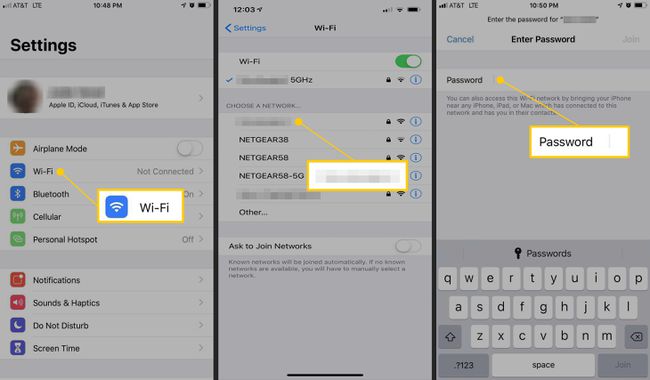
Grifo Entrar para conectar.
Cómo agregar una red Wi-Fi en Android
A diferencia de iOS, la apariencia precisa de la configuración de Wi-Fi puede diferir en Android, ya que los fabricantes de dispositivos pueden personalizar Android. Sin embargo, el proceso básico es el mismo.
Los pasos precisos difieren en diversos grados entre las distintas versiones de Android de los fabricantes. Las siguientes instrucciones son válidas para Android 7.0 en un Note 5, aunque es probable que otras versiones / modelos de fabricantes de Android sean similares.
-
Primero, baje la barra de notificaciones. Si Wi-Fi es uno de sus controles rápidos allí (lo más probable es que lo sea), toque Wifi.
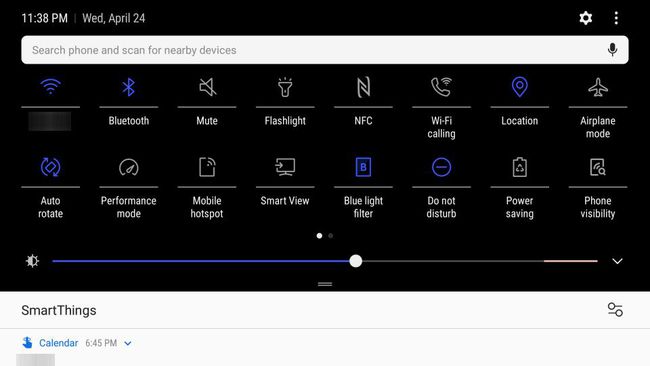
Es posible que vea un nombre de red en lugar de la palabra "Wi-Fi".
-
Grifo Detalles.
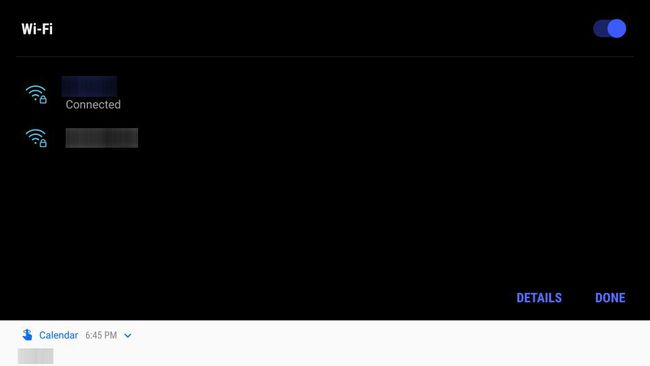
Alternativamente, toque Configuración> Conexiones> WiFi para ir directamente a esta pantalla de configuración.
Si el Wi-Fi está desactivado en su dispositivo, toque el interruptor de palanca para habilitarlo.
-
Ahora, su dispositivo buscará redes. Si ve el que desea, tóquelo. De lo contrario, es posible que deba ingresar el nombre de la red; grifo Agregar red.
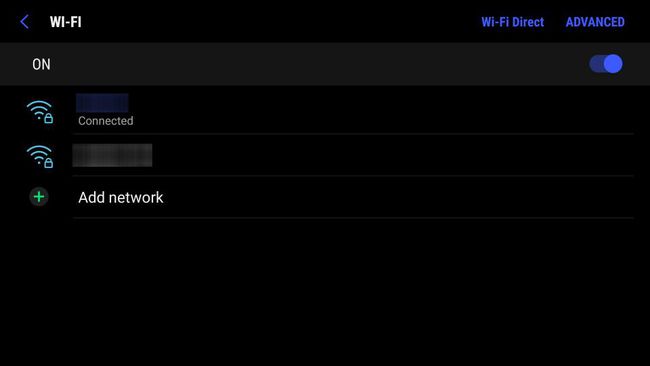
-
Si tiene que configurar su red automáticamente, asegúrese de utilizar la configuración de seguridad correcta. Toque el menú desplegable de seguridad, luego toque WPA / WPA2 / FT PSK.
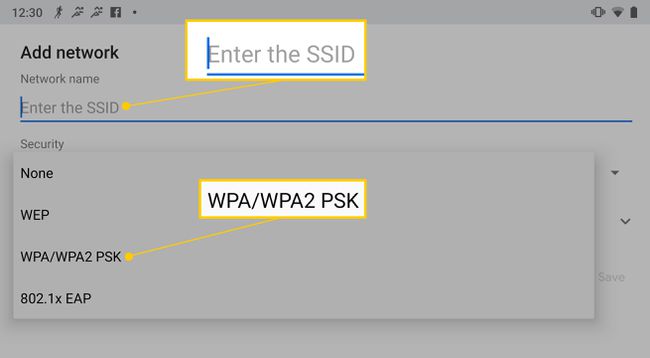
-
Si la red está protegida, Android le pedirá una contraseña, en cuyo caso aparecerá un cuadro de diálogo.
Si la red no es segura, verá que pasan un par de mensajes, como uno sobre cómo obtener una dirección IP, entonces debería estar conectado.
Una vez que proporcione esta contraseña, debería conectarse.
Cómo conectarse a una red Wi-Fi en Windows
Conectar su máquina con Windows a una red inalámbrica es mucho más fácil de lo que solía ser, gracias a la nueva aplicación Configuración.
Las siguientes instrucciones son válidas para Windows 10.
-
En la parte inferior derecha de la pantalla, seleccione el la red en la bandeja del sistema. Puede parecer una señal inalámbrica o, si tiene Cable de ethernet conectado, puede parecer un monitor con un cable.
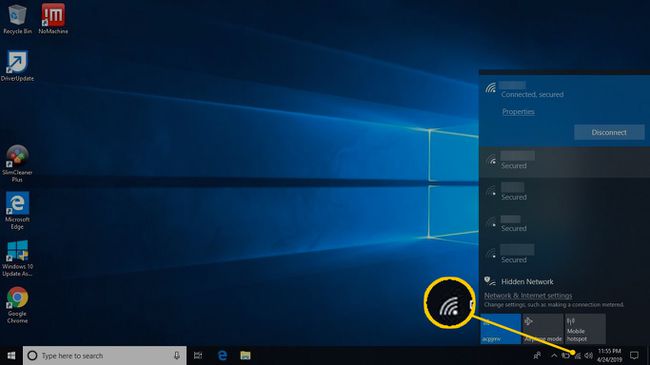
Si no ve nada, verifique que su tarjeta de red inalámbrica esté encendida.
Seleccione la red a la que desea unirse de las redes que se muestran.
-
Si la red no está protegida con una contraseña, se conectará de inmediato. De lo contrario, ingrese la contraseña requerida.
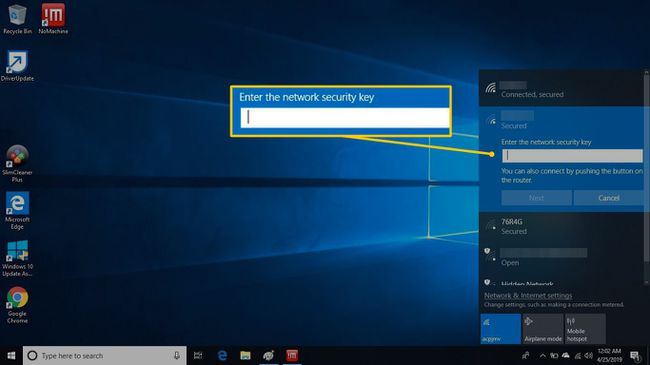
Ahora estás conectado a la red Wi-Fi.
Encontrar una red perdida
Si la red que está buscando no aparece en la lista, es posible que no esté transmitiendo su nombre. En este caso, deberá realizar un par de pasos adicionales desde el panel de red.
-
Seleccione el icono de red en la bandeja del sistema, luego seleccione Configuración de red e Internet en la parte inferior del panel.
Alternativamente, presione Clave de Windows, luego seleccione Ajustes > Red e Internet.
-
Seleccione Wifi.
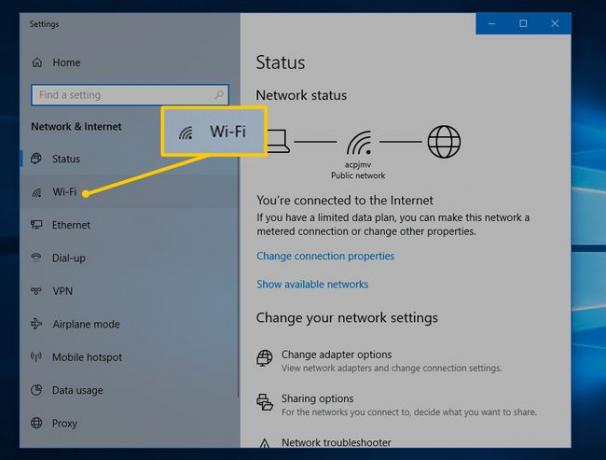
-
Seleccione Gestionar redes conocidas.
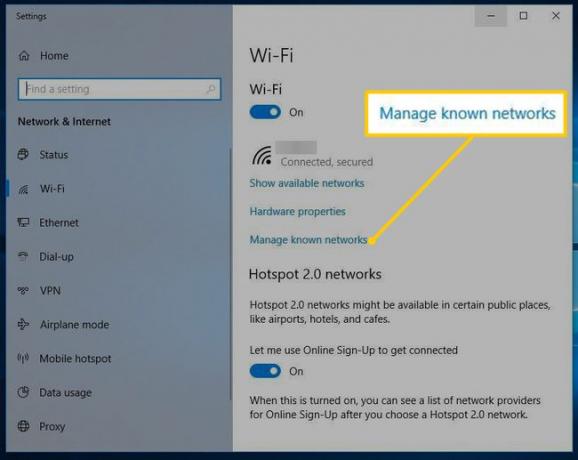
-
Seleccione Agregar una nueva red.
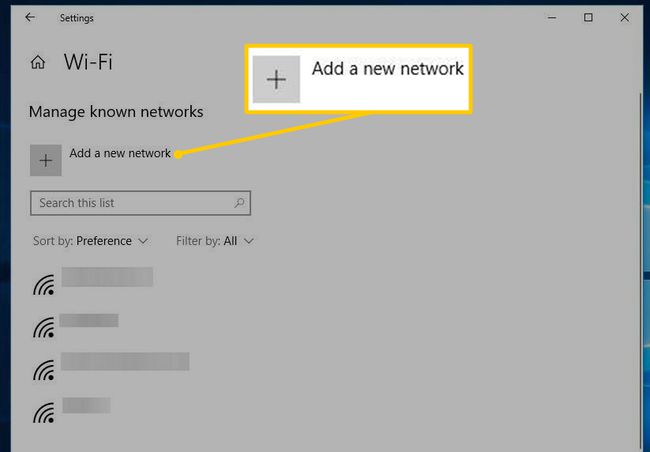
-
En el nuevo cuadro de diálogo, ingrese el Nombre de red.
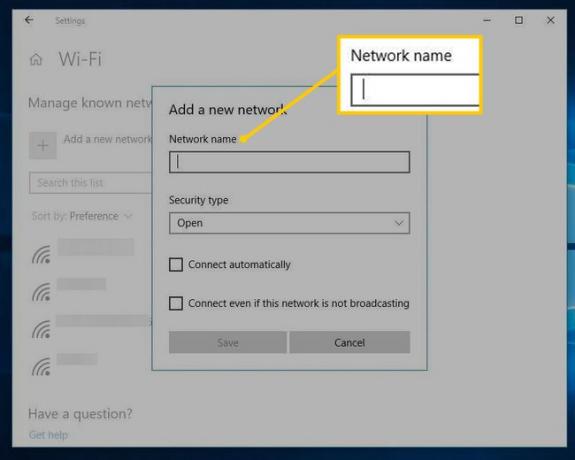
-
Si la red requiere una contraseña, seleccione el tipo de seguridad adecuado.
La mayoría de las redes modernas utilizarán WPA-Personal AES o WPA-Enterprise AES, pero elija la que sea adecuada para su red.
Ingrese la clave de seguridad / contraseña.
Opcionalmente, seleccione Conectar automáticamente y / o Conéctese incluso si esta red no está transmitiendo. El primero lo conectará automáticamente a la red siempre que esté dentro del alcance; el segundo intentará conectarse incluso si la red no está transmitiendo su nombre.
Finalmente, seleccione OK.
Cómo agregar una red Wi-Fi en macOS
Como la mayoría de las cosas en una Mac, conectarse a una red Wi-Fi es bastante intuitivo.
Las siguientes instrucciones son válidas para macOS 10.14 (Mojave).
Haga clic en el la red en la barra de menú.
-
Si ve el nombre de su red, haga clic en él. Si no es así, haga clic en Únase a otra rede ingrese el nombre de la red.
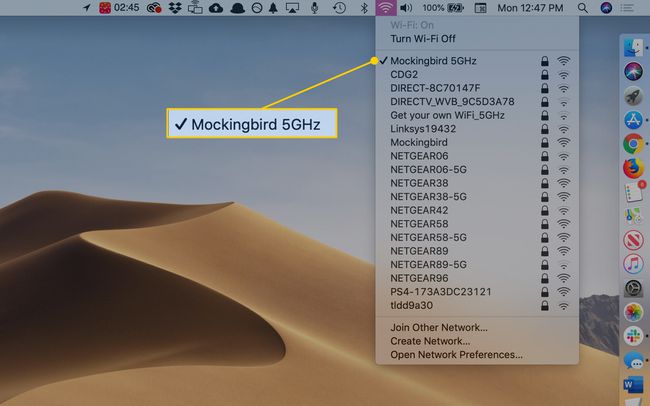
Si se le solicita una contraseña, ingrésela en la ventana y haga clic en OK unir.
Problemas comunes al conectarse a redes Wi-Fi
Como se mencionó anteriormente, las cosas suelen ir sobre ruedas cuando se conecta a redes completamente abiertas. Sin embargo, las cosas pueden complicarse más cuando se conecta a una red Wi-Fi más segura. Si encuentra que tiene problemas para continuar, verifique algunos de los siguientes puntos antes de llamar al soporte técnico.
- Es tuyo Tarjeta wifi encendido / funcionando correctamente? Los sistemas operativos anteriores tienden a ocultar todas las cosas de la red cuando están apagados, pero a veces incluso el software puede confundirse. Las computadoras portátiles generalmente tienen una pequeña luz LED que le permite saber que su conexión inalámbrica está funcionando.
- Intente acercarse al punto de acceso y / o tener una línea de visión más clara.
- Si la red está protegida, ¿seleccionó el tipo de seguridad correcto cuando la configuró? Incluso un nombre de red y una clave de seguridad perfectos no lo ayudarán cuando intente enviar cifrado WEP a una red WPA2.
- Verifique la ortografía del nombre de la red correctamente y la contraseña.
- También es posible que parezca que su conexión se ha realizado correctamente, pero no puede acceder a nada en la web. Es posible que deba hacer clic hasta que se le dirija a una página web donde deberá iniciar sesión. A veces, esto solo significa seleccionar un botón de confirmación o requiere una contraseña real.
- Si nota que su conexión se interrumpe cuando la batería de su dispositivo se está agotando, es posible que haya una función de administración de energía que lo apague. Los adaptadores Wi-Fi consumen mucha energía y apagarlos puede ayudar a que su dispositivo dure más.
Requisitos previos para la conectividad Wi-Fi
Para conectarse a través de Wi-Fi, necesita lo siguiente:
- Un dispositivo con radio Wi-Fi y asegúrese de que la radio esté encendida
- La contraseña de la red, si la hubiera
- Estar a 150 pies aproximadamente del punto de acceso
Este último puede variar mucho, dependiendo de si el punto de acceso es interior o exterior, dónde se encuentra, cuántas paredes hay entre usted y el punto de acceso, y si la señal ha sido impulsado. Sin embargo, en general, una vez que se aleje más de 150 pies, perderá la red por completo o experimentará un rendimiento deficiente.
